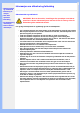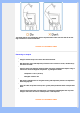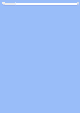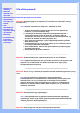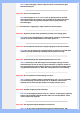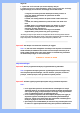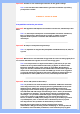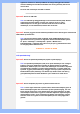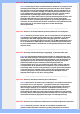operation manual
følgende:
1. Trykk «OK» for å vise OSD- (On Screen Display) menyen
2. Trykk «Pil ned» for å velge alternativet «farge» (color), trykk «OK» for å angi
fargeinnstillinger, det finnes fem innstillinger som forklart under.
a. Original; this setting load the default panel setting in terms of
color tone. (Merk: ulike merker for paneler kan ha ulike
fargetemperaturer*)
b. 9300K; this setting features the panel closed to blue-white color
tone.
c. 6500K; this setting features the panel closed to red-white color
tone.
d. sRGB; dette er en standardinnstilling som brukes for å påse
korrekt utbytte av farger mellom ulike enheter (f.eks. kamera,
monitorer, skrivere, skannere o.l)
e. User Define; brukeren kan selve velge en foretrukket
fargeinnstilling ved å justere rød, grønn og blå farge.
*En måling av fargen av lyset utstrålt av et objekt mens det blir varmet opp. Dette målet blir
uttrykt med en absolutt skala (Kelvin-grader). Lavere Kevin-temperaturer slik som 2004K er rød,
høyere temperaturer som 9300K er blå. Nøytral temperatur på 6504K er hvit.
Spørsmål: Kan Philips LCD-monitoren monteres på veggen?
Svar: Ja, man har denne muligheten med Philips LCD-skjermer. Fire standard
VESA-festehull på bakdekslet kan brukes til å feste Philips-monitoren på de
fleste standard VESA-armer, eller annet tilbehør. Vi anbefaler deg å kontakte
din lokale Philips' selger for mer informasjon.
TILBAKE TIL TOPPEN AV SIDEN
Skjerminnstillinger
Spørsmål:
Hva er programmet FPadjust på oppstartdiskett og CD-ROM?
Svar: Programmet FPadjust genererer oppstillingsmønstre som hjelper deg
med å tilpasse skjerminnstillinger, slik som kontrast, lysstyrke, horisontal
posisjon, vertikal posisjon, fase og klokke for optimal yteevne.
Spørsmål: Hvordan oppnår jeg best skjermytelse når jeg installerer skjermen?
Svar:
1.
For å oppnå best ytelse må du kontrollere at innstillingene er satt på
1680x1050 60Hz for 22". Merk: Du kan kontrolle de aktuelle innstillingene
ved å trykke én gang på skjermmenyens 'OK'-knapp. Valgt skjermmodus
vises i produktinformasjnen i hovedskjermmenyen.
2. For å installere programmet Flat Panel Adjust (FPadjust) som ligger på
skjermens oppstart-CD-ROM, åpner du CD-ROM og dobbelklikker på
ikonet FP_setup4.3.exe. Dette starter den automatiske installeringen av
FPadjust og lager en snarvei fra skrivebordet.
3. Kjør FPadjust ved å dobbelklikke på snarveien. Følg instruksjonene trinn
for trinn for å oppnå optimal bildevisning med systemets videokontroll.